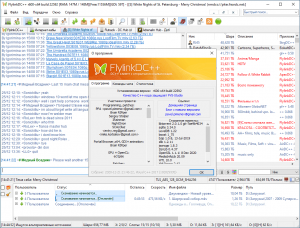- Статус темы:
-
Закрыта.
-
spamm
Активный участник- Регистрация:
- 8 мар 2007
- Сообщения:
- 752
- Симпатии:
- 232
- Провайдер:
- Мультинекс
Здесь описывается установка и настройка клиента на примере ApexDC++ и FlylinkDC (FlylinkDC не требует файла русификации, русский язык уже встроен в него)
-
spamm
Активный участник- Регистрация:
- 8 мар 2007
- Сообщения:
- 752
- Симпатии:
- 232
- Провайдер:
- Мультинекс
скачайте дистрибутив клиента и русификацию.
Скачайте и распакуйте дистрибутив клиента и файл русификации.
Вложения:
-
spamm
Активный участник- Регистрация:
- 8 мар 2007
- Сообщения:
- 752
- Симпатии:
- 232
- Провайдер:
- Мультинекс
Установка
ApexDC++:
Запустите ApexDC++_1.1.0_setup.exe.
Оставьте все настройки по умолчанию, просто нажимайте Next(Далее) и в конце Install(Установить).
Файл Russian.xml положите например в папку:
«С:Program FilesApexDC++Settings»FlylinkDC:
Запустите FlylinkDC-r399-build-4168.exe и следуйте инструкциям мастера установки. -
spamm
Активный участник- Регистрация:
- 8 мар 2007
- Сообщения:
- 752
- Симпатии:
- 232
- Провайдер:
- Мультинекс
Русификация
— Выберите пункт меню «File Settings «;
— Перейдите к разделу «Appearance»;
— Нажмите кнопку «Browse..»;
— Найдите и укажите файл Russian.xml;
— Нажмите «Ок»;
— Перезапустите Apex.Русификация FlylinkDС не требуется -
spamm
Активный участник- Регистрация:
- 8 мар 2007
- Сообщения:
- 752
- Симпатии:
- 232
- Провайдер:
- Мультинекс
Узнаем свой IP-адрес.
Свой IP можно узнать следующим образом:
ПускПанель управленияСетевые подключения
Правой кнопкой на «Подключение по локальной сети» — Состояние — Закладка «Поддержка»на данный момент Ваш адрес может быть из диапазонов:
— 10.64.*.* (витая пара)
— 172.16.*.* (кабельный модем)
— 172.17.*.* (кабельный модем)
— 172.18.*.* (кабельный модем)
— 172.20.*.* (кабельный модем)
— 172.21.*.* (кабельный модем) -
spamm
Активный участник- Регистрация:
- 8 мар 2007
- Сообщения:
- 752
- Симпатии:
- 232
- Провайдер:
- Мультинекс
Настройка Apexa и Flylinkа
1.
Переходим к разделу «Общие»:
— укажите свой ник латинскими буквами;
— email по желанию;
— описание по желанию (укажите например Ваш район);
— Скорость отдачи ставите 100 Мб;2.
Настраиваем соединение *ВАЖНО!!! Будте внимательны!
Переходим к разделу «Настройки соединения»:
— «Сетевой интерфейс для всех соединений» выбираете свой IP-адрес !!!;
— «Настройки ВХОДЯЩИХ соединений » ставите точку «Прямое соединение», в поле Внешний WAN IP пишете свой IP-адрес !!!;
— снимаете галку «Обновить IP при старте»;
— «Настройки ИСХОДЯЩИХ соединений » ставите точку «Прямое соединение».3.
Переходим к разделу «Скачивание»:
— указываете папку для скачивания по умолчанию;
— указываете папку для временных (недокаченных) файлов;
*ВАЖНО!!! Файловая система Fat32 не поддерживает размер файла больше 4 Гб4.
Переходим к разделу «Шара»:
минимум шары для входа на хаб — 5 Гб
минимум слотов отдачи для входа на хаб — 2
— «Слоты отдачи» указываете 5, а лучше побольше;
— «Мини-слоты» указываете 5 или более;
— В окне «Расшаренные папки» поставьте галки у папок, которые Вы хотите расшарить;
*ВАЖНО!!! Папки открываются только «для чтения» — удалить или изменить ваши файлы никто не сможет!!
*ВАЖНО!!! Не расшарьте случайно конфиденциальную информацию!После нажатия «Ок» Apex начнет Хешировать (Индексировать) файлы, которые Вы расшарили (Подробности в FAQ). Это займет некоторое время, просто нажмите «Запустить в фоновом режиме» и продолжайте заниматься своими делами.
5.
необязательно.
Переходим к разделу «Логи»:
Если Вы хотите хранить историю переписки Личными Сообщениями, историю скачки, историю отдачи проставьте соответствующие галки.Первоначальная настройка клиента закончена.
-
spamm
Активный участник- Регистрация:
- 8 мар 2007
- Сообщения:
- 752
- Симпатии:
- 232
- Провайдер:
- Мультинекс
Настройка и подключение к хабу
теперь подключаемся к хабу:
1. идем в избранные хабы:
2. Нажимаем кнопку «Новый…» или правой кнопокой мыши — «Новый…»
3. Свой IP можно узнать следующим образом:
ПускПанель управленияСетевые подключения Правой кнопкой на «Подключение по локальной сети» — Состояние — Закладка «Поддержка»
4. Настройте соединение с хабом:
адрес хаба dc.62live.ru
5. Ставим галку «Авто-соединение»
6. Соединяемся с хабом
-
spamm
Активный участник- Регистрация:
- 8 мар 2007
- Сообщения:
- 752
- Симпатии:
- 232
- Провайдер:
- Мультинекс
Маршруты в сети АГ-Мультинекс выдаются автоматически.
-
spamm
Активный участник- Регистрация:
- 8 мар 2007
- Сообщения:
- 752
- Симпатии:
- 232
- Провайдер:
- Мультинекс
-
JaM
Администратор
Команда форума- Регистрация:
- 30 янв 2007
- Сообщения:
- 3.652
- Симпатии:
- 888
- Провайдер:
- Спарк
Настройка клиента DC++ для работы в разных сетях
Для пользователей нескольких сетей разных провайдеров.
Настройка клиента DC++ для работы в разных сетях несколько отличается от обычной настройки.
Во-первых, в настройках соединения не нужно указывать свой внешний адрес в локальной сети. Ведь у вас их несколько. Оставляем поля пустыми или с нулями.
Во-вторых, внешний адрес указывается в настройках избранных хабов. Соответственно для каждого хаба указывается ваш адрес в соответствующей сети.
Вот и все премудрости!
-
JaM
Администратор
Команда форума- Регистрация:
- 30 янв 2007
- Сообщения:
- 3.652
- Симпатии:
- 888
- Провайдер:
- Спарк
Настройка клиента DC++ для работы через роутер (маршрутизатор/шлюз), фаервол.
Настройка клиента DC++ для работы через роутер (маршрутизатор/шлюз) или с ручной настройкой фаервола.
Для тех, кто сидит за роутером и желает полноценно использовать возможности DC++ нужно сделать следующее:
В настройках соединения выбрать пункт «Фаервол с ручной настройкой»/»Брендмауэр с ручным перенаправлением портов»
В полях TCP и UDP указать порт больше 1024. Например 1616.Для тех, кто использует фаервол без возможности управления приложениями необходимо открыть входящие запросы по портам TCP/UDP 1616.
Для тех, кто использует маршрутизатор необходимо настроить проброс (портмаппинг) или опубликовать виртуальный сервер с вашим внутренним адресом в вашей локальной сети между роутером и компьютером с портами, указанными выше.
На примере роутера ASUS
Здесь настройки для двух компьютеров за роутером.
2 пользователям это понравилось.
- Статус темы:
-
Закрыта.
Пользователи просматривающие тему (Пользователей: 0, Гостей: 0)

Этот официальный инсталятор FlylinkDC++ r601 был помещен в ZIP архив потому что наш вебсайт не позволяет размещать исполняемые файлы напрямую.
Хабы https://dchublist.biz/?do=hublist&page=1&language=ru




Как руссифицировать программу
Откройте меню File -> Settings -> Apperance. Нажмите кнопку Browse… справа от поля Language File и укажете путь к файлу русификации Russian.xml. Если этого файла нет в папке самой программы, то вам необходимо его скачать, любой поисковик вам в этом поможет.
При входе на хаб требует ввести пароль. Откуда его взять
Если вы зашли на хаб впервые — значит ник, с которым вы пыпаетесь зайти на хаб, уже кем-то занят (зарегистрирован другим пользователем). Смените ник на другой и попробуйте зайти снова.
Как поменять ник
Откройте меню Файл -> Настройки -> Общие. После смены ника перезагрузите клиент. Не забывайте, что ник может быть прописан в свойствах избранных хабов (Вид -> Избранные хабы). В этом случае вам надо стереть ник в свойствах каждого избранного хаба.
Что такое хаб и какая разница между хабами
Хаб — это сервер в сети Direct Connect, его задача предоставлять клиентам информацию о других участниках сети. Скачивание же происходит напрямую от пользователя к пользователю, и хабы в этом не участвуют.
Разница в количестве юзеров и количестве ресурсов. Хабы независимы друг от друга, что повышает стабильность файлообмена в сети. Чем к большему хабов Вы подключитесь, тем к большему количеству расшаренных файлов получите доступ.
Избраные хабы, что это, и как хабы туда попадают
Избранные хабы позволяют вам хранить список хабов, которые вы наиболее часто используете. Эта возможность также полезна, когда вы используете различные ники на на различных хабах, а также, чтобы хранить ваши пароли требующиеся для входа на хаб.
Для того что бы добавить хаб в «Избранные хабы» нужно: Открыть меню Вид -> Избранные хабы, нажать кнопку Новый… и ввести адрес хаба в соответствующее поле, Имя и Описание не обязательны. Если вы хотите использовать на этом хабе ник/описание отличный от ника/описания по умолчанию (заданные в настройках клиента), то введите нужную информацию в соответствующие поля.
Если вы уже находитесь на хабе, кликните правой кнопкой мыши по вкладке хаба и, в открывшемся меню, выберите Добавить в друзья, и хаб появится в списке избранных хабов.
Как сделать, чтобы никто не мог зайти под моим ником
Не отключать DC, не покидать хаб — шучу конечно. Вам достаточно зарегистрировать ник для того, чтобы на этом хабе больше никто не мог его использовать. Откройте меню Файл -> Настройки -> Дополнительно и убедитесь что опция Принимать команды юзера от хаба отмечена. Затем кликните правой кнопкой мыши на любом нике в списке юзеров (тот что справа от чата) и воспользуйся меню Регистрация.
Почему не работает поиск (не скачивает)
Скорее всего потому, что вы не произвели необходимые настройки. Напомню ключевые моменты. Чтобы вы могли искать и скачивать файлы в сети DC надо:
1. Разрешить работу DC клиента в брандмауэре и антивирусе.
2. Настроить маршрутизатор (если таковой имеется).
3. Правильно настроить DC клиент. Если вы не совсем разобрались что и как настраивать, самое простое это пока перейти в пассивный режим. В дальнейшем вы всегда можете переключиться в активный режим.
4. Выполнить особые условия правил хаба. Чаще всего, речь идёт о определённом минимальном размере расшареных файлов, необходимом для поиска/скачивания файлов у юзеров данного хаба, обычно это 10-30 Гб, но встречаются хабы и с более жёсткими требованиями.
Так же, на некоторых хабах, для поиска/скачивания требуется пройти регистрацию.
Что это за пассивный режим, и чем он отличается от активного
Если кратко, то пассивный режим нужно применять только в случае, если нет возможности работать в активном режиме, так как в пассивном режиме не работают некоторые полезные функции, также невозможен обмен файлами между пользователями, которые (оба) находятся в пассивном режиме.
Учитывая что число юзеров подключённых в пассивном режиме растёт, они уже сейчас ощущают трудности со скачиванием файлов. Настоятельно рекомендую настроить активный режим всем, у кого есть техническая возможность это сделать.
Что такое расшаривание файлов
Расшаривание файлов — это открывание общего доступа к файлам в указанных папках. Процесс расшаривания не мгновенный, т.к. DC необходимо составить список всех файлов в указанных папках, а также записать параметры каждого. При расшаривании не беспокойтесь за сохранность ваших файлов, — расшаренные файлы доступны другим только на скачивание и изменить/удалить их у вас их никто не сможет. Откройте меню Файл -> Настройки -> Шара и отметьте папки, которые вы хотите расшарить. После того, как закончится хэширование файлов, они появятся в вашем списке файлов.
И не забывайте главный принцип файлообмена в DC: скачал — расшарь, чтоб скачали другие.
Я скопировал в расшаренную папку новые файлы, но их не видят пользователи
Обновите свой файл-лист. Откройте меню Файл -> Обновить свой список файлов.
Что такое фэйк-шара
Обычно на хабе ставят ограничение на минимальный размер шары. Некоторые пытаются обмануть хаб, путём использования хитрых клиентов, или просто загоняют в файл-лист кучу файлов, а потом убирают их из шары. Автоматический поиск пользователей, которые сообщают неверные данные о своей расшаренной информации, часто встраивают в клиенты. Ресурсы таких нечестных пользователей называются обманными или «фэйками».
Чесно говоря, мне трудно понять такие действия. Но даже если допустить, что диски вашего компьютера абсолютно пусты, в эпоху HD контента не набрать 10-30 Гб это смешно, вы можете скопировать DVD-, CD-диски вашей домашней коллекции и расшарить. (В крайнем случае, вы можете забить этот объём файлами, мягко говоря «никому ненужными», а в последствии заменить их файлами, которые скачаете в DC. Настоятельно не рекомендую использовать функцию фальсификации шары, встроенную в некоторые программы, т.к. такую подделку легко выявить и вас скорее всего забанят)
Что такое файл-лист
Файл-лист — это список файлов которые раздаёт пользователь. Файл-лист генерирует каждый DC клиент и Вы можете скачать с любого юзера его файл-лист и посмотреть какие файлы у него расшарены.
У кого есть эта игра, срочно нужна
Пожалуйста, используйте поиск Ctrl+S — быстрее найдёте. Польза от воплей в чате приближается к нулю, т.к. его читает очень малый процент пользователей, а слишком частые вопли, администратор может и флудом посчитать, что не сулит вам ничего хорошего.
Как скачать файл
Вариант первый. Вы видите магнет-ссылку в чате, кликаете по ней и программа сама найдёт источники файла и начнёт скачивание.
Вариант второй. Скачайте список файлов юзера (кликните левой кнопкой мыши по нику юзера, и, в открывшемся меню, выберите Список файлов), найдите интересующий вас файл, кликните правой кнопкой мыши на файле (или целой папке), и в открывшемся меню нажмите Скачать или Скачать в …
Вариант третий и он же самый лучший. Откройте меню Вид -> Поиск. В открывшемся окне слева введите название файла, а также по желанию предполагаемый размер и его тип, и нажмите кнопку Поиск. В правой части окна появятся результаты поиска по заданным вами параметрам. Результаты поиска можно упорядочить в алфавитном порядке, по расширению, размеру и количеству источников, что значительно упрощает процедуру поиска нужного файла. Затем, кликните правой кнопкой мыши на файле, и в открывшемся меню нажмите Скачать или Скачать в …
Что такое магнет-ссылки
Magnet-ссылки — это специальный вид ссылок, по которым можно получить возможность скачать указанный файл из сети Direct Connect.
Как создать магнет-ссылку
Откройте свой список файлов (откройте меню Файл -> Открыть свой список файлов), найдите файл на который хотите дать ссылку, кликните правой кнопкой мыши на файле, и в открывшемся меню выберите Копировать -> Копировать магнет-ссылку. Ссылка будет скопирована в буфер обмена, откуда вы можете вставить её в поле ввода чата хаба/привата, как обычный фрагмент текста. DC клиент обработает текст ссылки и отобразит её в чате.
Создать магнет-ссылку можно и по другому. Откройте меню Файл -> Получить TTH и MD5 файла… и в проводнике выберите файл. Начнётся хеширование файла, по окончании хеширование , в открывшемся окне, вы увидите значения TTH и MD5, а также сможете скопировать магнет-ссылку. Этим способом Вы можете дать ссылку на файл которого нет у вас в шаре, но следует учитывать, что, если такого файла не окажется ни у кого в шаре, скачать его будет невозможно.
Что такое TTH
Tiger Tree Hashing (TTH) используется для того, чтобы проверять целостность данных (файлов). Данные делятся на маленькие части, которые индивидуально хешируются, затем соединяются в единое целое, формируя тем самым единый хеш файла. Именно этот хеш вычисляется при расшаривании файлов.
TTH (хеш) примерно выглядит так: 4NIABZVGR4HOTNRPOMH2IRIJQSJYKFHEEIQUJWY.
А что это за три вида поиска
Поиск — Обыкновенный поиск файлов.
Авто-поиск — В этом режиме каждый раз, когда Вы открываете список файлов пользователя, файлы, удовлетворяющие критериям поиска, выделяются в особый раздел. Удобно: Aавто-поиск по запросу «avi» и сразу видно, какие видеофайлы есть у данного пользователя.
Поиск-шпион — Позволяет видеть, что ищут другие пользователи. Легко увидеть, какие файлы пользуются наибольшей популярностью в данный момент.
Как повысить скорость скачивания
Если отвечать кратко, то никак. Прямо на скорость никакие настройки программы не влияют (если Вы, конечно, не включили случайно ограничение скорости).
«Почему так медленно качает?» Чаще всего этот вопрос задают пользователи 100 Мбитных локалок, когда впервые пытаются скачивать на внешних хабах. Они привыкли скачивать файлы на высоких скоростях.
Рассмотрим, что ограничивает скорость скачивания:
1. Скорость отдачи источника файла. Не все юзеры DC могут обеспечить высокую скорость отдачи. Кто-то подключён по Ethernet и может отдавать со скоростью несколько Мбайтс, а кто-то сидит на ADSL-линии и может отдавать, в лучшем случае, всего 200 кбайт/с. Я уже молчу про пользователей 3GGPRS. Кроме того, Вы можете быть не единственным, кто качает у этого юзера, что естественно уменьшает скорость отдачи. В общем Вы не можете качать быстрее, чем вам отдают.
2. Не забывайте, что скорость скачивания у внешних юзеров ограничена вашим интернет-тарифом. Даже если источник может отдавать вам пару Мбайт/с, а ваш тариф 2 Мбит/с (2 Мбит/с (2048 Кбит/с) = 256 Кбайт/с), то вы, в любом случае, не сможете качать быстрее 256 Кбайт/с. В этом случае поможет только переход на более скоростной тариф.
Предположим, у вас все же достаточно быстрый тариф, но скорость скачивания не поднимается выше нескольких Кбайт/с. Скорее всего вы качаете у медленного юзера. Как это исправить? Надо увеличить количество источников файла. Когда файл находится у множества юзеров, то скорость будет приемлемой, даже если скорость отдачи каждого источника небольшая. Откройте побольше хабов, так шанс найти быстрый источник нужного вам файла увеличится.
Косвенно на скорость скачивания влияют:
1. Режим соединения (в активном режиме вы сможете качать у большего количества юзеров, чем в пассивном).
2. Размер шары. Функция автобан, реализованная во многих DC клиентах, позволяет блокировать подключения юзеров с шарой меньше определённого размера. Вам просто не дают слот и исключают из очереди отдачи.
И вообще, когда скорость скачивания вас не устраивает, вам придётся либо смириться и ждать, либо попытаться найти другой файл (другой файл — другие источники — другая скорость).
Почему в конце скачивания скорость сильно падает
Это происходит потому, что последний сегмент качается только с одного источника, и не всегда с быстрого. Если Вы заметили, что скачанный на 99% файл качается крайне медленно, кликните правой кнопкой мыши на строке закачки, и в открывшемся меню нажмите Закрыть соединение (или Отключить всех юзеров). Закачка прервётся и начнётся с другого более быстрого источника.
Что такое сегмент
Сегмент это часть файла. При скачивании одного файла с нескольких пользователей одновременно, файл делится на сегменты (части). Каждая часть скачивается с отдельного пользователя. Таким образом один файл качается сразу с большого числа пользователей, и даже если каждый из них отдаёт его с небольшой скоростью, суммарная скорость оказывается очень большой (многопоточная закачка). Обычно количество сегментов определяется автоматически, в зависимости от того, со скольки пользователей качается файл и какая скорость передачи, но иногда количество сегментов фиксируется. В этом случае откройте меню Файл -> Настройки -> Скачивание -> Очередь и снимите отметку с опции Жестко установить число сегментов, а затем откройте меню Передачи -> Очередь скачивание, выберите нужную закачку, кликните на ней правой кнопкой мыши и, в открывшемся меню, выберите Макс. число сегментов и установите нужное вам количество сегментов в открывщемся списке.
Как отменить закачку
Откройте меню Передачи -> Очередь скачивание, выберите ненужную закачку, кликните на ней правой кнопкой мыши и, в открывшемся меню, выберите Удалить.
Можно как-то запретить скачивать определенные файлы, или расшарить определенные файлы только для кого-нибудь
Нет. Cеть DC предназначена в первую очередь для обмена общедоступными данными. Для обмена приватной информацией используйте другие способы.
Можно как-нибудь запретить качать с меня тем, кто сам ничего не расшаривает
В FlyLink, как и во многих DC клиентах, есть функция автобан. Откройте меню Файл -> Настройки -> Дополнительно -> Автобан! Учтите, что на некоторых хабах эта функция под запретом.
Личка (приват), что это
Это сообщения, которые посылаются только одному пользователю, а не в общий чат.
Как отправлять сообщение пользователю
Кликните правой кнопкой мыши по нику юзера и, в открывшемся меню, выберите Послать ЛС.
Что такое слот
Слот — это фактически это разрешение на скачивание файла. Сколько слотов открыто, столько юзеров у вас смогут качать, остальные будут ждать слота в очереди (Передачи -> Очередь отдачи).
Мне прислали сообщение с просьбой дать слот
Если подходить к этому с чисто технической стороны, то выдавать экстра-слот (так называется слот выдаваемый вне очереди) будет разумным, только если скорость отдачи пока не достигла максимума. Или когда человеку осталось немного докачать.
Чтобы юзер смог начать скачивать вы должны дать ему экстра-слот. Кликните на ней правой кнопкой мыши на нике юзера, и в открывшемся меню выберите Дополнительные слоты -> Дать дополнительный слот (час). Время в скобках не ограничивает время скачивания, оно лишь определяет какое время юзер сможет к вам подключаться, юзер будет качать пока не скачает файл или пока не разорвёт соединение, а при выходе из программы, все выданные слоты анулируются.
Человек очень часто требует у меня слот и/или мне тоже часто нужен слот от него. Как бы так сделать, чтобы слот выдавался автоматически
Кликните правой кнопкой мыши на нике юзера, и в открывшемся меню выберите Добавить в друзья. Затем откройте меню Вид -> Друзья. В графе Авто-выдача слота/Ник, поставьте галочку перед ником.
А вообще если слоты просит не ваш знакомый юзер, или тот у кого Вы сами качаете, гоните в шею таких попрошаек, хорошего понемногу. Пусть ждёт слота в очереди, как всё.
Я скачал файл, и не могу найти куда
Скорее всего вы скачали файл в папку по умолчанию (двойной щелчок левой кнопки мыши или правая кнопка мыши на файле -> Скачать). Откройте меню Файл -> Папка для скачивания.
Если я выключу DC клиент, мои данные останутся доступными
Конечно нет: после выключения клиента на вашем компьютере не будет программы, передающей данные по запросу других клиентов сети.
Сообщения DC клиента
Что значит надпись «Нет свободных слотов» («No free slots»)
Это значит, что у пользователя, у которого вы пытаетесь что-либо скачать, достигнуто максимальное число соединений. Это также значит, что ваш запрос поставлен в очередь и обязательно будет обработан. Нужно либо подождать, пока его компьютер разгрузится (или пока ваш клиент обнаружит другие источники этого файла), либо просить хозяина файла в личке открыть слот (дать экстра-слот) персонально для вас.
Что значит надписи «Вы качаете максимальное число файлов» «Кол-во скачиваний максимально (Используются все выделенные слоты)
Это означает что, что количество потоков скачки установленное в вашем клиенте достигло максимума. Можете увеличить это количество. Откройте меню Файл -> Настройки -> Скачивание.
Что значит «Нет свободных блоков» («No free blocks»)
Перед скачкой файл предварительно разбивается на блоки, каждый из которых может качаться только одним потоком. Данное сообщение означает, что все блоки уже скачаны, либо качаются. Размер блоков можно изменить в настройках, но лучше этого не делать, так как это замедлит общую скорость скачивания. (Для каждого блока заново устанавливается соединение и, в некоторых случаях, приходится отдельно стоять в очереди).
Что значит «Нет нужной части» («No Needed Part»)
Такое сообщение клиента значит, что у пользователя, у которого вы пытаетесь что-либо скачать, нет необходимой части файла. Скачивание файлов происходит по частям. В новых версиях клиента даже частично скачанные файлы сразу расшариваются и становятся доступны другим для скачивания.
Что значит «Файл с другим TTH уже стоит в очереди на скачку»
Это значит, что Вы пытаетесь скачать в один каталог два разных файла с одинаковым именем. Используя пункт Скачать в …, Вы можете выбрать для нового файла другой каталог или изменить имя файла.
Что значит «Несоответствие TTH» («TTH inconsistency»)
Может быть вызвано ошибками файловой системы у владельца файла. Скажите ему приватом, чтобы проверил свой диск утилитами типа chkdsk или scandisk. Также это сообщение может быть связано с ошибкой на вашей стороне, например некорректным завершением предыдуших сессий работы программы.
Программа пишет «Недостаточно места на диске», хотя это не так
Такая проблема наблюдается, если Вы скачиваете большой файл (> 4 GB) и используете файловую систему FAT32. Эта файловая система не поддерживает файлы размером более 4 GB. Настоятельно рекомендуется использовать файловую систему NTFS, лишенную таких ограничений. Инструкции по преобразованию системы FAT32 в NTFS, вам без труда выдаст любой поисковик.
Что значит «Папка временных файлов недоступна. Отказано в доступе»
Это связано с тем, что некоторые программы размещают временную папку в каталоге самой программы, которую вы, видимо установили в папку Program Files.
Перенесите программу и папку для скачивания из папки Program Files в другое место, а лучше и с системного диска вообще. Создайте отдельную папку для временных файлов, и укажите путь к ней в настройках программы (Файл -> Настройки -> Скачивание -> Папка для временных файлов).
«Файл не доступен» («File not avaible»)
Возможно, пользователь удалил файл, но он всё ещё виден в файл-листе. Обратитесь к нему (желательно в личку) и выясните вопрос.
Что значит «Блокировано FlylinkDC++ [IPTrust.ini]»
Эта надпись означает что в вашем клиенте активирован IP-фильтр. Он представляет собой файл IPTrust.ini в папке Settings клиента, в котором записаны диапазоны IP-адресов вашей сети . Его изначальная задача ограничивать скачивание/отдачу только локальными юзерами.
Выйдите из программы и удалите указанный файл, или откройте меню Файл -> Настройки -> IPGuard сотрите всё в поле IPBlock (если у вас безлимитный тариф) и нажмите OK.
Появляется сообщение «Your IP is blocked», «Destination network is unreachable», «BAN for share», «BAN for slots»
Неправильно настроен клиент у кого-то из юзеров, у которых Вы пытаетесь скачать. Конечно можно написать юзеру и попытаться сказать, что он не прав, но по своему опыту знаю, что «достучаться» до разума таких юзеров проблематично. Проще всего не обращать внимания на такие сообщения.
Сообщения хаба
Главный чат доступен только зарегистрированным пользователям
Ваш ник не зарегистрирован на хабе, а для использования главного чата это необходимое условие. Необходимо пройти процедуру регистрации.
Минимальное число символов для поиска: 3
Ваш поисковый запрос состоял менее чем из 3 символов, во избежание перегрузок сети такие запросы запрещены.
Используйте при поиске слова, состоящие не менее чем из трех символов.
Минимальный интервал поиска: n cек
Вы работаете в пассивном режиме, при этом поиск выполняется средствами хаба, поэтому во избежание перегрузок число поисковых запросов для вас ограничено.
Чтобы подобное сообщение больше не появлялось, откройте меню Файл -> Настройки -> Дополнительно -> Для экспертов и установите в поле Мин. Интервал поиска значение n.
Не флудите запросами на поиск
Чтобы подобное сообщение больше не появлялось, откройте меню Файл -> Настройки -> Скачивание -> Очередь в поле Поиск альтернативных TTH источников каждые выставите 3 минуты (определяется опытным путём). А также откройте меню Файл -> Настройки -> Дополнительно -> Для экспертов и установите в поле Мин. Интервал поиска значение от 70 до 160 секунд, в зависимости от подключённых хабов (определяется опытным путём).
Меня банят на хабе по причине «Блокировка входящих соединений» («Blocking incoming connections»)
Чтобы такого не происходило, откройте меню Файл -> Настройки -> Дополнительно -> Автобан! Во всех окошках ставим 0 (нули). Иногда, это происходит из-за того что у вас заняты все слоты, откройте меню Файл -> Настройки -> Шара -> Слоты и добавьте пару мини-слотов.
Сообщения об ошибках при входе в хаб
Требуемый адрес для своего контекста неверен
Как правило, возникает, если в адресе хаба имеется ошибка или доступ в интернет отсутствует. Проверьте работоспособность сети интернет и правильность ввода адреса подключения.
Попытка установить соединение была безуспешной, т.к. от другого компьютера за требуемое время не получен нужный отклик, или было разорвано уже установленное соединение из-за неверного отклика уже подключенного компьютера.
Чаще всего это происходит, если Вы пытаетесь подключиться на ошибочный адрес, по которому хаба нет.
Проверьте работоспособность сети интернет и правильность ввода адреса подключения.
Сделана попытка выполнить операцию на сокете для недоступного хоста
Проблемы с DNS. Попробуйте соединиться с хабом позже. Если и позже будете получать такое сообщение, то смените у хаба адрес с DNS на IP адрес.
Sorry hub is too busy.. Please try again in a few minutes
Хаб перегружен из-за большого количества пользователей на нем. Просто перезайдите на хаб через пару минут.
Ник уже занят (…Bad nickname. Nickname already in use)
Кто-то находится на хабе под ником, с которым вы хотите на него зайти. Смените ник или подождите пока тот пользователь выйдет.
Недопустимый символ в нике, пожалуйста, используйте только: @.0123456789ABCDEFGHIJKLMNOPQRSTUVWXYZ_abcdefghijklmnopqrstuvwxyz
Ваш ник слишком длинный
Ваш ник слишком короткий
В вашем нике используются недопустимые символы, либо он имеет недопустимую длину. Отредактируйте ваш ник так, чтобы в нем были лишь символы, указанные выше, и имел допустимый размер.
Вы открыли слишком много слотов на отдачу, максимум n слота(ов) (Too many open slots for your connection type, max is N)
Вы открыли слишком мало слотов на отдачу, минимум n слота(ов) (Too little open slots for your connection type, min is N)
Вы установили число слотов, противоречащее правилам хаба.
Откройте меню Файл -> Настройки -> Шара -> Слоты и установите в поле Слоты необходимое число.
You are already in the hub
Сообщение «You are already in the hub» переводится как — «Вы уже на хабе» — и может обозначать следующее: Какой то другой человек уже находится на хабе с таким ником. Если Вы хотите зайти на хаб, вы должны сменить ник. Либо, если ваше предыдущее соединение было завершено некорректно (обрыв связи), то хаб может считать, что Вы всё ещё на хабе. Чтобы это исправить, нужно выждать какое-то время, 5 — 15 минут и попробовать войти на хаб снова.
Вы ввели неправильный пароль
Вы не ввели или ввели неправильно пароль на ник, в течение следующих 30 секунд зайти на хаб с этим же ником нельзя.
Если вы на хабе впервые, то значит этот ник уже кем-то занят и нужно изменить ник вообще или только на этом хабе. Если Вы забыли ваш пароль, то необходимо зайти на хаб под другим ником и обратиться к одному из операторов с просьбой сбросить пароль. Также, если Вы настроили избранный хаб, то убедитесь, что там установлен верный пароль.
Published on January 31st, 2023
FlylinkDC++ — бесплатный файлообменный клиент, разработанный для ОС Windows. Программа работает в P2P-сетях, имеет открытый исходный код и является лучшим решением для раздачи и скачивания мультимедиа-файлов. Оптимизирована для локальных сетей и ADSL, а также поддерживает BitTorrent. В двух словах, если вы искали удобный файлообменник с высокой скоростью загрузки, FlylinkDC++ станет вашим верным другом на долгие годы.
Установка
После скачивания программы запускаем инсталлятор, выбираем тип установки и язык. Стоит отметить, что в ходе инсталляции вам будет предложено загрузить не ПК дополнительное ПО (Яндекс Браузер и некоторые его элементы). Если вы не желаете обзавестись ненужным обеспечением, достаточно убрать галочки и продолжить операцию. Далее вы выбираете путь установки и указываете город проживания для автоматической настройки хабов. Пропуская этот пункт, будет отдано предпочтение наиболее крупным хабам. После этого осуществится установка и можно пользоваться FlylinkDC++. Не забудьте внести утилиту в перечень исключений в фаерволе.
Работаем с Direct Connect через интернет | Клиент FlylinkDC++ и MagnetLink для Android
6 лет назад 11 августа 2014 в 10:42 1864
Считается, что пиринговая технология Direct Connect (DC) – в основном инструмент для локальных сетей. Локалка без DC-хаба сейчас все равно что табуретка без ножек: сидеть можно, но зачем? Менее известна возможность работать с Direct Connect через интернет. А ведь у данной технологии есть свои преимущества, актуальные даже на современном, насыщенном разнообразными предложениями рынке.
Технология Direct Connect предназначена для обмена файлами. Сами файлы хранятся у пользователей, а информация о них – на сервере: DC-хабе, который кроме поиска этих файлов может предлагать дополнительные сервисы, например чат. Преимущества по сравнению с файловыми хостингами очевидны: простота размещения и скачивания, возможность поиска. Есть что противопоставить и торрентам. Публикация здесь проще. Раздачу не нужно готовить, достаточно просто пометить нужный контент на своем компьютере как доступный для скачивания. Кроме того, в DC можно расшаривать папки и даже диски целиком, с сохранением всей файловой структуры. Это позволяет создать понятный и структурированный каталог предлагаемого контента. Такие ресурсы начинают выполнять некоторые функции рекомендательных систем, поскольку, найдя что-нибудь редкое и интересное, можно походить по другим папкам данного пользователя и с высокой долей вероятности сделать парочку открытий.
Естественно, есть и негативные моменты. Они особенно актуальны при удаленном подключении. Как хабы в целом, так и отдельные пользователи нередко выставляют минимальный объем расшаренных файлов, которыми должны обладать подключающиеся пользователи. Если у вас будет открыто меньше файлов, соединение попросту будет сброшено. Логика понятна: весь контент получен от пользователей, и если не делиться, то и скачивать будет нечего. Так что сразу продумывайте, что можете предложить другим, иначе опыт будет недолгим и лишенным ярких красок. Планируя собственную шару, стоит помнить о возможных проблемах с безопасностью, если по незнанию или недомыслию открыть для доступа системные каталоги или папки с чувствительной личной информацией. Скорость отдачи из некоторых сетей может быть довольно низкой, поэтому всегда есть смысл искать нужный контент на разных хабах и вообще осваивать метапоиск, благо DC-клиенты умеют его вести.
Где и как найти хабы Direct Connect, доступные через интернет? В наших широтах можно использовать каталог DChublist.ru. Кроме того, Magnet-ссылки на файлы, хранящиеся в сетях DC, можно публиковать и на веб-страничках. Так что существуют сайты, внешне как две капли воды похожие на обычные «файлосборники» и отличающиеся от них только тем, что ссылки запускают DC-клиент, а не качалку для торрентов. Наконец, списки хабов могут входить в комплект DC-клиентов.
Для платформы Windows клиентов предостаточно. Однако при более пристальном знакомстве выбрать наиболее подходящее для вас решение не так уж и сложно. Если не привязываться к экзотическим требованиям, то лучший выбор – это классика: многочисленные программы-потомки клиента DC++. Наиболее продвинутые из них – FlylinkDC++, ApexDC++ и Greylink.
Надо сказать, что клиенты, построенные на базе DC++, очень похожи. В такой ситуации выигрышнее смотрится FlylinkDC++, который помимо стандартных функций предлагает хороший встроенный каталог хабов, что сводит время на подключение и настройку к минимуму. Искать какой-то иной вариант приходится только в случае специфических требований. Если посмотреть на ближайших конкурентов, то неплох ApexDC++, правда, его понадобится русифицировать вручную. Хотя все сводится к копированию в папку одного готового файла, это лишняя операция. Да и набирать список хабов придется отдельно. Любопытен клиент Greylink, однако нелюбовь к нему некоторых хабов и находящийся «в разработке» официальный сайт энтузиазма не добавляют. В итоге наиболее удачной остается связка FlylinkDC++ и дополнительных инструментов.
Собственно FlylinkDC++ (www.flylinkdc.com) в настоящее время предлагает две линейки версий: r4xx и r5xx. Поскольку в более свежей линейке r5xx полностью переписано ядро программы и реализовано немало новых возможностей, например передача файлов по защищенному протоколу SSL, предварительный просмотр в ходе загрузки, подключение внешних пакетов иконок и изменение тем оформления, предпочтительней использовать именно ее. Старую ветку есть смысл вспомнить только при возникновении проблем совместимости с конкретным хабом. При инсталляции понадобится указать ник и почту – обязательное требование DC. Если совсем уж лень придумывать ник, можно воспользоваться встроенным генератором имен.
Поскольку FlylinkDC++ – изначально русская разработка, языковых проблем здесь нет и даже присутствует поддержка кириллических доменов. В программу встроено несколько инструментов быстрого поиска хабов. Предусмотрена подписка на ряд порталов, публикующих ссылки на контент из сетей DC, а также автоматическая настройка на региональные DC-хабы. Возможно и ручное подключение к нужным хабам.
Если вы выбрали автонастройку при инсталляции, программа предоставит информацию о множестве полезных хабов. Не забудьте только сразу же настроить каталог для общего доступа на своем компьютере и параметры доступа к нему извне. Хеширование может занять немало времени, поэтому каталог лучше пополнять постепенно, а не пытаться индексировать сразу сотни гигабайт.
FlylinkDC++ предоставляет немало инструментов для наведения справедливости в раздаче файлов пользователям. Можно управлять скоростью отдачи файлов, устанавливать количество слотов для подключения. Короче говоря, свободы больше, чем в парламенте. Поскольку хабы работают с хешами файлов, программа хорошо распараллеливает загрузку, если одинаковый материал был найден у нескольких пользователей. Медиафайлы можно запустить на воспроизведение через некоторое время после старта закачки. Предусмотрена даже панель для управления проигрывателем.
Одно из важных, по сравнению с торрентами, преимуществ программы – удобный метапоиск по всем подключенным DC-хабам не выходя из FlylinkDC++. Из специфических опций поиска о – он позволит найти файлы, доступные для немедленной закачки. В целом работа с удаленными хабами практически ничем не отличается от работы с хабом в локальной сети, кроме, разумеется, скорости. Кроме того, нужно учитывать, что на разных хабах могут быть свои правила.
Встроенный чат, на мой субъективный взгляд, при удаленной работе малополезен. Разве что позволит при необходимости выпросить дополнительные слоты или какие-нибудь добавочные плюшки напрямую у человека, раздающего интересный вам контент.
У FlylinkDC++ есть мобильный компаньон: приложение для Android MagnetLink – поддержка DC++. Работает оно в фоне, перехватывая нажатия на ссылки для DC-контента. Эти ссылки передаются для скачивания на компьютер с установленным и запущенным FlylinkDC++. Важно понимать, что MagnetLink – не DC-клиент в полном смысле этого слова, это средство удаленного добавления ссылок в список закачек FlylinkDC++. Для работы связки потребуются предварительные настройки: в «стационарном» клиенте нужно включить удаленное управление и выбрать параметры сервера. В мобильном клиенте указывается IP-адрес компьютера с запущенным FlylinkDC++, логин и пароль. Разумеется, оба устройства должны быть подключены к одной Wi-Fi-сети. Из интересного – возможность совершенно бесплатно отключить рекламные баннеры в текущей сессии работы с программой, хотя разработчики слезно просят этого не делать непосредственно рядом с соответствующим переключателем.
Надо сказать, что перехват действует не везде. Без проблем он работает только в браузерах, когда вы просматриваете онлайн-каталоги, содержащие DC-ссылки. А вот в других приложениях возможны проблемы. Мне, например, пока не удалось подружить MagnetLink с сервисом Pocket. Были проблемы и с добавлением ссылок из новостных «читалок».
Возможности
- При запуске программы вы получаете мгновенный доступ к избранным хабам.
- IP-фильтр полностью интегрирован.
- В момент выхода из программы все настройки автоматически сохраняются. Это значит, что в случае сбоя или повреждения вы с лёгкостью восстановитесь и ничего не утеряете.
- При просмотре файла в приложении, который уже есть на вашем ПК, программа оповестит вас о месте его хранения (Также, имеющиеся файлы будут окрашены в другой цвет).
- Встроенная опция «Автобан» позволяет установить запрет на скачивание некоторым пользователям по определённым критериям.
- Увеличенная производительность и быстродействие процессов FlylinkDC++ за счёт ревизии кода и оптимизации.
- Выбор любых ограничений скорости загрузки в ручном режиме.
- Поддержка анимационных смайликов (при передаче Magnet-ссылок информация не искажается).
- Просмотр подробной информации о других пользователях.
- Отображение рейтинга и отзывов о загружаемом фильме.
- Поддержка чат-бота для автоматизации процесса.
- Общение в чате, тематические комнаты, возможность добавлять отзыв в строке чата об аудиодорожке во время прослушивания.
* Интегрированный обозреватель DC++ порталов * Возможность создания эксклюзивной инсталляции для Вашей сети * Встроенный SQLite 3.x * Рейтинг «шары» * Предоставление информации о значении bitrate для аудио-файлов (*.mp3) в шаре (помогает оценить качество) * Предоставление информации о времени хеширования файлов (помогает найти «свежие» файлы) * Поддерживаются языки: английский, русский, украинский, белорусский, испанский, французский * Автоматическое подключение к хабам выбранной сети при первой установке * Максимальное число сегментов поднято до 200 (в Strong/Apex максимум-10), в некоторых случаях приводит к поднятию скорости закачки * Информация о хэше автоматически добавляется в NTFS поток, и при переименовании, перемещении, в т.ч. на другой компьютер файл перехэшировать не придётся * Поддержка пользовательского динамического меню * RSSManager * Интегрированный IP-фильтр (для исключения закачки с «платной» сети – при этом сидеть на хабах разрешается, т.к. блокируется только закачка/отдача, в файрволе подобные правила установить нельзя.) * При поиске и закачке файл-листов — подкрашиваем файлы уже находящиеся у Вас в шаре, дополнительно ведется база данных в SQLite закачек для сохранения информации, что было загружено ранее (визуально исключает повторную загрузку) * Корректная работа под Linux в Wine (программа детектирует факт запуска под эмулятором и прозрачно корректирует свои настройки * В чате не искажает переданные магнет-ссылки смайлами. * Поддержка чат-бота — Продвинутая система борьбы со спамом на основе встроенных в программу опций частичного или полного отключения ЛС, а так же с помощью внешнего бота, позволяющего очень гибко настраивать фильтрацию по ключевым фразам или словам(поддерживаются регулярные выражения) * Показ города/провайдера (определяется по IP) * Исключена начальная загрузка публичных хабов из инета (внешний трафик) * Встроенная поддержка управления медиа-проигрывателями: Winamp, AIMP, Windows Media Player, iTunes, Media Player Classic, JetAudio, QCD, QMP * В настройках сети добавлена ссылка на тест портов и определение собственного IP * Автообновление IP при старте и с заданным интервалом во время работы * Список файлов содержит дополнительную информацию о медиа-файлах * Автоматическое обновление программы * Поддержка национальных доменов, например, кириллического домена .рф * Самый удобный и функциональный web интерфейс среди всех DC++ клиентов * Автоматическое определение возможных конфликтов с другим ПО
Сообщить об ошибке в программе
Программы для DC++ настройка и описание
В этой статье я расскажу Вам, как работать с программой FlylinkDC++ и другими подобными программами, использующими DC++ сеть.
Что такое Сеть Direct-Connect (DC++)?
Сеть Direct-Connect (DC++) это децентрализованная пиринговая файлообменная система P2P (рееr to peer – равный с равным). В этой сети все пользователи подключаются единому серверу (хабу) для поиска нужных файлов, получив от сервера информацию о том, у кого находится нужный файл, компьютеры пользователей соединяются напрямую друг с другом. То есть все файлы находятся у разных пользователей, а сервер нужен только для сбора пользователей и списка их файлов. На сервере файлы не хранятся. Программа Торрент одна из разновидностей сетей P2P.
Программы для DC++
Какие программы используют сеть DC++? Это клиенты FlylinkDC++, StrongDC++, FGlinkDC++, GreylincDC++ и некоторые другие. Работают они практически одинаково и отличаются только внешним видом интерфейса и некоторыми не принципиальными функциональными возможностями.
FlylinkDC++
Рассмотрим функционирование сети DC++ на примере работы программы FlylinkDC++. В поисковике набираем скачать FlylinkDC++, рекомендую скачать последнюю версию, в ней уже настроены адреса хабов (серверов).
Далее может выбрать полную установку или выборочную, в выборочной, можете отключить разные плагины от Яндекса, если они не нужны, при полной они установятся автоматически. При установке Вам необходимо придумать и ввести свой ник (в последующем можете его изменить).
Организуйте папку с файлами, с которыми Вы бы хотели поделиться там могут быть фильмы, музыка, электронные книги, фотографии и видеоуроки. Эта папка называется «шара». После кеширования эта папка будет доступна для скачивания другими пользователями.
Будьте внимательны, диск «С» не расшаривайте, системные файлы ни кому не нужны. Не расшаривайте также папки с личной информацией по вполне понятным причинам. Важно отметить, если у Вас будет маленькая шара менее 10 ГБ, то на некоторых хабах не сможете зарегистрироваться и соответственно не сможете осуществлять поиск нужных файлов, лучше расшарить более 20 ГБ.
Организуйте папку для скаченных файлов и для временных файлов, в ней будут находиться не докачанные файлы, это для удобства. Примерно как на рисунке, но можно и на русском языке, к примеру «Скачанные» и «Временные». Рекомендую эти папки разместить на другом диске, не на «С».
FlylinkDC++ — бесплатный файлообменный клиент, разработанный для ОС Windows. Программа работает в P2P-сетях, имеет открытый исходный код и является лучшим решением для раздачи и скачивания мультимедиа-файлов. Оптимизирована для локальных сетей и ADSL, а также поддерживает BitTorrent. В двух словах, если вы искали удобный файлообменник с высокой скоростью загрузки, FlylinkDC++ станет вашим верным другом на долгие годы.
Установка
После скачивания программы запускаем инсталлятор, выбираем тип установки и язык. Стоит отметить, что в ходе инсталляции вам будет предложено загрузить не ПК дополнительное ПО (Яндекс Браузер и некоторые его элементы). Если вы не желаете обзавестись ненужным обеспечением, достаточно убрать галочки и продолжить операцию. Далее вы выбираете путь установки и указываете город проживания для автоматической настройки хабов. Пропуская этот пункт, будет отдано предпочтение наиболее крупным хабам. После этого осуществится установка и можно пользоваться FlylinkDC++. Не забудьте внести утилиту в перечень исключений в фаерволе.
Настройка FlyLinkDC++ для BeeLine KZ [100Mb/s]
Доп. инфу, можете взять ТУТ ©Rafa Центравой Лучший FAQ по настройке DC++ и не только
Для начала, что такое DC
DC (Прямое Соеденение) — это технология, построенная на протоколе p2p (одноранговая сеть). Принцип работы в компьютер ставится специальная программа — DC-клиент, в котором указывается, какие папки сделать общими, после чего он подключается к общему серверу (к хабу), и через сервер позволяет «увидеть» другие компьютеры, подключенные к нему. При этом, расшаренные папки на конкретном компьютере доступны только для чтения, т.е. удаленные пользователи не могут изменять и удалять их, используя DC-клиент.
По большему счету сервер служит только для одной цели (кроме отдельных случаев) — организация поиска нужных файлов. После того как один пользователь нашел нужный ему файл, между его компьютером и компьютером другого пользователя устанавливается прямое соединение, и закачка файла происходит напрямую, без участия сервера.
Некоторые особенности протокола — Возможность получить список файлов пользователя в виде древовидной структуры папок — Поддержка дозакачки файлов, если процесс по какой-либо причине прервался — Возможность скачивать целые директории — Чат для общения
Файлообменная часть протокола основана на концепции «слотов». Эти слоты соответствуют числу людей, которые могут качать с пользователя одновременно. Число слотов устанавливается клиентом.
Для подключения к хабу и скачивания файлов используется протокол TCP. Поиск в активном режиме работает по UDP. Порт подключения к хабу по умолчанию 411.
Теперь к клиенту
Программа Flylink DC++ стала очень популярной среди пользователей персональных компьютеров благодаря тому, что позволяет скачивать фильмы, музыку, игры и другие файлы с городских сетей бесплатно и с максимальной скоростью. Но настройка флайлинка часто вызывает затруднения из-за обилия параметров в программе. Для того, чтобы Flylink начал искать и закачивать файлы не обязательно производить настройку всех параметров, многое можно оставить по умолчанию.
Готовую сборку можно скачать тут: FlyLink DC BeeLine KZ
ОБЩИЕ
При первом запуске программы у Вас откроется окно настроек DC. Самое первое, что Вам нужно сделать, это вписать свой Ник. Это основной ник по умолчанию для всех хабов.
НАСТРОЙКИ СОЕДИНЕНИЯ
Это самые важные параметры во Флайлинк. Настройки соединения зависят от физического подключения сети интернет. Существуют два варианта: Кабель интернет подключен к вашему компьютеру напрямую. Кабель интернет подключен к роутеру (марштрутизатору, шлюзу) или к ADSL модему. А затем Ваш компьютер уже подсоединяется к роутеру кабелем или через беспроводное соединение Wi-Fi.
В первом случае в настройках соединение следует снять галочку «Автоматическое определение типа входящих подключений» и поставить пункт «Прямое соединение»
2 «Брэндмауэр с ручным перенаправлением портов» Если у вас роутер (белая коробочка), вам необходимо настроить переадресацию портов. Это связанно с тем, что прямой доступ в Интернет имеет сам роутер, позволяя компьютерам и устройствам внутренней домашней сети пользоваться своим соединением. Поэтому «снаружи» «видно» только роутер. Чтобы получить из внешнего мира доступ к сервисам внутренней сети (в нашем случае к DC-клиенту FlyLink) нужно, чтобы роутер переадресовывал IP-пакеты на нужный внутренний адрес и порт. С точки зрения рядового пользователя, настройка этого устройства представляет наибольшую сложность по сравнению с предыдущими, однако разобраться в этом не так долго, как может показаться на первый взгляд. Подробно: НАСТРОЙКА РОУТЕРОВ
3 «Брэдмауэр: пассивный режим» Самый простой, но малоэффективный это поставить Пассивный режим. У данного способа есть один существенный недостаток, «пассивные» пользователи не могут скачивать с таких же «пассивных»
4 «UPnP (Модем/Роутер)» Сопоставлять порты вручную для кого-то довольно трудоемкое занятие. Для решения подобной проблемы был разработан технологический процесс NAT Traversal. Он позволяет сетевому приложению определять, что оно находиться за устройством NAT, идентифицирует внешний адрес IP, настраивает сопоставление портов. Все это выполняется в автоматическом режиме. Функциональный процесс NAT Traversal опирается на протоколы управления и обнаружения, которые являются неотъемлемой частью Universal Plug and Play (UPnP) UPnP избавляет пользователя от ручной настройки таблиц сопоставления NAT, не нужно дополнительно устанавливать настройки в роутере. Нужно только активировать возможности UPnP. Большое количество роутеров , которые выпускаются на сегодняшний день, обладают встроенной поддержкой UPnP. В некоторых маршрутизаторах UPnP отключен, его нужно включать вручную.
СКАЧИВАНИЕ
Здесь Вы можете сменить папку, куда будут скачиваться файлы
ШАРА
Для полноценной работы в ДЦ необходимо расшарить что-нибудь. Сам смысл Direct Connect состоит в обмене файлами. Если никто ничего не будет расшаривать, то и скачать ничего нельзя будет. Не жадничаем и расшариваем файлы. Расшаривать можно не отдельные файлы, а папки, в которой лежат файлы. Выберите в дереве папку, к которой хотите дать доступ другим юзерам, и поставьте напротив неё галочку.
ВНИМАНИЕ! Не расшаривайте папки Windows, Program Files, ProgramData, Documents and Settings, Users и папки с установленными программами! В них находятся важные файлы, содержащие Ваши пароли к сайтам, почте, мессенджерам и хабам. Вы же не хотите пополнить список несчастных, у которых украли пароли ко всем сервисам? Пожалейте хоть своих друзей, сколько к ним спама будет приходить от Вашего имени.
ИЗБРАННЫЕ ХАБЫ
Следующее, что необходимо сделать, это добавить DC хабы для подключения. Среди иконок со значками под верхнем меню найдите и нажмите на иконку с зеленой звездочкой [1] «Избранные хабы». Создаем «Новый» [2] В окне настроек нового хаба заполните поля Название и Адрес Удобно во всех двух написать адрес DC хаба. Если подключаемый хаб требует авторизацию по имени пользователя и паролю, то заполните и эти поля. Нажмите кнопку [ОК].
С писке избранных DC хабов должна появиться запись о внесенном хабе. Поставьте около нее галочку, нажмите на наименовании хаба правой клавишей мыши и в контекстном меню выберите пункт «Соединение». Произойдет подключение к выбранному DC серверу.
ПОИСК ФАЙЛОВ
Все настройки завершены. Теперь можно переходить к поиску файлов. Нажмите на значок лупы [1] среди иконок на верхней панели программы, откроется окно поиска.
Параметры поиска [2] можно задавать какие угодно, но обычно устанавливаются наименование и тип файла [3]. По нажатию кнопки «Поиск» Флайлинк начнет выдавать его результаты. Чтобы скачать желаемый файл, просто щелкните по нему дважды левой клавишей мыши. Внизу программы будет отображаться процесс загрузки. Скачанный файл появится в папке для закачек по умолчанию.
СПИСОК ФАЙЛОВ ПОЛЬЗОВАТЕЛЯ
Для просмотра списка файлов пользователя, выберите его из списка юзеров в правом окне. Далее ПКМ → Получить список файлов. Список начнет скачиваться. Как только он скачается, он автоматически откроется в новом окне. Окно будет разбито на две части, аналогично стандартной навигации в Windows. Слева содержиться дерево каталогов, справа — файлы и подкаталоги.
Чтобы поставить файл в очередь на загрузку, нужно дважды кликнуть по нему или использовать ПКМ → Скачать. Таким образом могут быть добавлены несколько файлов или даже каталог. Обратите внимание, что весь каталог и его подкаталоги будут добавлены в очередь загрузок.
ОБНОВИТЬ СВОЙ СПИСОК ФАЙЛОВ
По мне лучше всего, в строке, где обычно пишете сообщение (чат), наберите команду /refresh, и [Enter] А так же Файл → Обновить свой список файлов Ctrl + E , ждем когда процесс хеширования завершиться и жмем Очистить базу данных ТТН от «мертвых» записей.
Перезаходить не обязательно!
КАК СДЕЛАТЬ ССЫЛКУ НА ФАЙЛ
Для того что бы создать магнет-ссылку, необходимо открыть ваш список файлов Файл → Открыть свой список файлов, либо нажать Ctrl+Shift+L, выбрать необходимую папку где хранятся ваши файлы, и на необходимом файле(или файлах, при удержание Ctrl, более актуально для сериалов, чтобы не выбирать по одному файлу) нажать пр. кнопкой мышки Копировать → Копировать магнет-ссылку, после чего, смело вставляем содержимое буфера обмена.
КАК ОТМЕНИТЬ СКАЧИВАНИЕ ИЛИ ОСТАНОВИТЬ
Для отмены загрузки файла не достаточно простого нажатия в нижнем окне и выборе в меню [Закрыть соединение] Открываем Очередь скачивания, открыть можно через панель Передачи → Очередь скачивания или нажатием Ctrl + D, а там по файлу правой кнопкой мышью [Удалить]
Возможности
- При запуске программы вы получаете мгновенный доступ к избранным хабам.
- IP-фильтр полностью интегрирован.
- В момент выхода из программы все настройки автоматически сохраняются. Это значит, что в случае сбоя или повреждения вы с лёгкостью восстановитесь и ничего не утеряете.
- При просмотре файла в приложении, который уже есть на вашем ПК, программа оповестит вас о месте его хранения (Также, имеющиеся файлы будут окрашены в другой цвет).
- Встроенная опция «Автобан» позволяет установить запрет на скачивание некоторым пользователям по определённым критериям.
- Увеличенная производительность и быстродействие процессов FlylinkDC++ за счёт ревизии кода и оптимизации.
- Выбор любых ограничений скорости загрузки в ручном режиме.
- Поддержка анимационных смайликов (при передаче Magnet-ссылок информация не искажается).
- Просмотр подробной информации о других пользователях.
- Отображение рейтинга и отзывов о загружаемом фильме.
- Поддержка чат-бота для автоматизации процесса.
- Общение в чате, тематические комнаты, возможность добавлять отзыв в строке чата об аудиодорожке во время прослушивания.
Работаем с Direct Connect через интернет | Клиент FlylinkDC++ и MagnetLink для Android
6 лет назад 11 августа 2014 в 10:42 1880
Считается, что пиринговая технология Direct Connect (DC) – в основном инструмент для локальных сетей. Локалка без DC-хаба сейчас все равно что табуретка без ножек: сидеть можно, но зачем? Менее известна возможность работать с Direct Connect через интернет. А ведь у данной технологии есть свои преимущества, актуальные даже на современном, насыщенном разнообразными предложениями рынке.
Технология Direct Connect предназначена для обмена файлами. Сами файлы хранятся у пользователей, а информация о них – на сервере: DC-хабе, который кроме поиска этих файлов может предлагать дополнительные сервисы, например чат. Преимущества по сравнению с файловыми хостингами очевидны: простота размещения и скачивания, возможность поиска. Есть что противопоставить и торрентам. Публикация здесь проще. Раздачу не нужно готовить, достаточно просто пометить нужный контент на своем компьютере как доступный для скачивания. Кроме того, в DC можно расшаривать папки и даже диски целиком, с сохранением всей файловой структуры. Это позволяет создать понятный и структурированный каталог предлагаемого контента. Такие ресурсы начинают выполнять некоторые функции рекомендательных систем, поскольку, найдя что-нибудь редкое и интересное, можно походить по другим папкам данного пользователя и с высокой долей вероятности сделать парочку открытий.
Естественно, есть и негативные моменты. Они особенно актуальны при удаленном подключении. Как хабы в целом, так и отдельные пользователи нередко выставляют минимальный объем расшаренных файлов, которыми должны обладать подключающиеся пользователи. Если у вас будет открыто меньше файлов, соединение попросту будет сброшено. Логика понятна: весь контент получен от пользователей, и если не делиться, то и скачивать будет нечего. Так что сразу продумывайте, что можете предложить другим, иначе опыт будет недолгим и лишенным ярких красок. Планируя собственную шару, стоит помнить о возможных проблемах с безопасностью, если по незнанию или недомыслию открыть для доступа системные каталоги или папки с чувствительной личной информацией. Скорость отдачи из некоторых сетей может быть довольно низкой, поэтому всегда есть смысл искать нужный контент на разных хабах и вообще осваивать метапоиск, благо DC-клиенты умеют его вести.
Где и как найти хабы Direct Connect, доступные через интернет? В наших широтах можно использовать каталог DChublist.ru. Кроме того, Magnet-ссылки на файлы, хранящиеся в сетях DC, можно публиковать и на веб-страничках. Так что существуют сайты, внешне как две капли воды похожие на обычные «файлосборники» и отличающиеся от них только тем, что ссылки запускают DC-клиент, а не качалку для торрентов. Наконец, списки хабов могут входить в комплект DC-клиентов.
Для платформы Windows клиентов предостаточно. Однако при более пристальном знакомстве выбрать наиболее подходящее для вас решение не так уж и сложно. Если не привязываться к экзотическим требованиям, то лучший выбор – это классика: многочисленные программы-потомки клиента DC++. Наиболее продвинутые из них – FlylinkDC++, ApexDC++ и Greylink.
Надо сказать, что клиенты, построенные на базе DC++, очень похожи. В такой ситуации выигрышнее смотрится FlylinkDC++, который помимо стандартных функций предлагает хороший встроенный каталог хабов, что сводит время на подключение и настройку к минимуму. Искать какой-то иной вариант приходится только в случае специфических требований. Если посмотреть на ближайших конкурентов, то неплох ApexDC++, правда, его понадобится русифицировать вручную. Хотя все сводится к копированию в папку одного готового файла, это лишняя операция. Да и набирать список хабов придется отдельно. Любопытен клиент Greylink, однако нелюбовь к нему некоторых хабов и находящийся «в разработке» официальный сайт энтузиазма не добавляют. В итоге наиболее удачной остается связка FlylinkDC++ и дополнительных инструментов.
Собственно FlylinkDC++ (www.flylinkdc.com) в настоящее время предлагает две линейки версий: r4xx и r5xx. Поскольку в более свежей линейке r5xx полностью переписано ядро программы и реализовано немало новых возможностей, например передача файлов по защищенному протоколу SSL, предварительный просмотр в ходе загрузки, подключение внешних пакетов иконок и изменение тем оформления, предпочтительней использовать именно ее. Старую ветку есть смысл вспомнить только при возникновении проблем совместимости с конкретным хабом. При инсталляции понадобится указать ник и почту – обязательное требование DC. Если совсем уж лень придумывать ник, можно воспользоваться встроенным генератором имен.
Поскольку FlylinkDC++ – изначально русская разработка, языковых проблем здесь нет и даже присутствует поддержка кириллических доменов. В программу встроено несколько инструментов быстрого поиска хабов. Предусмотрена подписка на ряд порталов, публикующих ссылки на контент из сетей DC, а также автоматическая настройка на региональные DC-хабы. Возможно и ручное подключение к нужным хабам.
Если вы выбрали автонастройку при инсталляции, программа предоставит информацию о множестве полезных хабов. Не забудьте только сразу же настроить каталог для общего доступа на своем компьютере и параметры доступа к нему извне. Хеширование может занять немало времени, поэтому каталог лучше пополнять постепенно, а не пытаться индексировать сразу сотни гигабайт.
FlylinkDC++ предоставляет немало инструментов для наведения справедливости в раздаче файлов пользователям. Можно управлять скоростью отдачи файлов, устанавливать количество слотов для подключения. Короче говоря, свободы больше, чем в парламенте. Поскольку хабы работают с хешами файлов, программа хорошо распараллеливает загрузку, если одинаковый материал был найден у нескольких пользователей. Медиафайлы можно запустить на воспроизведение через некоторое время после старта закачки. Предусмотрена даже панель для управления проигрывателем.
Одно из важных, по сравнению с торрентами, преимуществ программы – удобный метапоиск по всем подключенным DC-хабам не выходя из FlylinkDC++. Из специфических опций поиска о – он позволит найти файлы, доступные для немедленной закачки. В целом работа с удаленными хабами практически ничем не отличается от работы с хабом в локальной сети, кроме, разумеется, скорости. Кроме того, нужно учитывать, что на разных хабах могут быть свои правила.
Встроенный чат, на мой субъективный взгляд, при удаленной работе малополезен. Разве что позволит при необходимости выпросить дополнительные слоты или какие-нибудь добавочные плюшки напрямую у человека, раздающего интересный вам контент.
У FlylinkDC++ есть мобильный компаньон: приложение для Android MagnetLink – поддержка DC++. Работает оно в фоне, перехватывая нажатия на ссылки для DC-контента. Эти ссылки передаются для скачивания на компьютер с установленным и запущенным FlylinkDC++. Важно понимать, что MagnetLink – не DC-клиент в полном смысле этого слова, это средство удаленного добавления ссылок в список закачек FlylinkDC++. Для работы связки потребуются предварительные настройки: в «стационарном» клиенте нужно включить удаленное управление и выбрать параметры сервера. В мобильном клиенте указывается IP-адрес компьютера с запущенным FlylinkDC++, логин и пароль. Разумеется, оба устройства должны быть подключены к одной Wi-Fi-сети. Из интересного – возможность совершенно бесплатно отключить рекламные баннеры в текущей сессии работы с программой, хотя разработчики слезно просят этого не делать непосредственно рядом с соответствующим переключателем.
Надо сказать, что перехват действует не везде. Без проблем он работает только в браузерах, когда вы просматриваете онлайн-каталоги, содержащие DC-ссылки. А вот в других приложениях возможны проблемы. Мне, например, пока не удалось подружить MagnetLink с сервисом Pocket. Были проблемы и с добавлением ссылок из новостных «читалок».
FlylinkDC++ (рус. «флайлинк диси-плас-плас») – это торрент (torrent) клиент файлообменной сети Direct Connect для Windows. Программа оптимизирована для работы в ADSL и локальных сетях.
Некоторые ключевые особенности
- Интегрированный обозреватель DC++ порталов;
- Предоставление информации о времени хеширования (помогает найти «свежие» файлы);
- Автоматическое подключение к хабам выбранной сети при первой установке;
- Имеющиеся у вас файлы выделяются другим цветом;
- Встроенная функция проверки настройки соединения («проброса портов»);
- Отправка информации о прослушиваемых треках в чат;
- RSSManager;
- Интегрированный IP-фильтр (для исключения закачки с «платной» сети);
- Встроенная поддержка управления медиа-проигрывателями: AIMP, WMP, iTunes, MPC, VLC и многих других;
- Корректная работа под Linux в Wine;
- Удобный и функциональный web интерфейс;
- Управление с помощью «горячих клавиш»;
- Мультиязычная локализация – поддерживаются русский, украинский, белорусский и другие языки.
FlylinkDC++ r6xx – оптимизация torrent клиента
- В новой версии FlylinkDC++ r6xx при сборке используется компилятор VC++ 2019, поэтому Windows XP программой больше не поддерживается;
- Клиент переведён на libtorrent 2.x.x с использованием «memory mapped file» в результате чего снижается нагрузка на дисковую подсистему, также проведены другие оптимизации и будут добавляться новые фичи протокола;
- Сборка 32-битного клиента для ветки r6xx не выполняется т.к. в x86 режиме не работает memory mapped.
Начало работы с программой
Как скачивать, как настроить портфорвардинг, что такое магнет-ссылки, где искать загруженные файлы – ответы на эти и многие другие вопросы, связанные с FlylinkDC++, вы найдёте в разделе «Вопросы – ответы» на официальном сайте программы.
Скачать FlylinkDC++
На сайте для загрузки доступна актуальная версия FlylinkDC++ для Windows 10, 8, 7 (64 бит).
Скачать FlylinkDC++ бесплатно, без регистрации.
Скачать
Версия: FlylinkDC++ r600 build 22592
Размер: 9.19 МБ
Операционная система: Windows
Язык: Русский
Дата релиза: 21 декабря 2020
Статус программы:
Бесплатная
Разработчик: FlylinkDC++ Team
Официальный сайт: www.flylinkdc.com
Рейтинг: 
Дата: 2020-12-25 | Размещено в Файлообмен

![[IMG]](http://62live.ru/forum/postapic/images/aceb61d929fd73874fc3b5de3dd1079c.jpg)
![[IMG]](http://62live.ru/forum/postapic/images/2d881582af703923b20db8ebe357558f.jpg)
![[IMG]](http://62live.ru/postapic/images/838a039ad3a26eefe16d9d4420d18e00.jpg)
![[IMG]](http://62live.ru/postapic/images/c59b258e0dfe29306ed176d3d40204f6.jpg)
![[IMG]](http://62live.ru/postapic/images/6e789823f2bb6f834f99653bf4dd50bf.jpg)
![[IMG]](http://62live.ru/postapic/images/d21dd34123569a08eedc4966667225b7.jpg)
![[IMG]](http://62live.ru/postapic/images/c8a75c9ebdbaf611e72370d4c0018b2e.jpg)
![[IMG]](http://62live.ru/postapic/images/162e548e499857fc7e8c5a2f096d4dc7.jpg)
![[IMG]](http://62live.ru/postapic/images/abf11b4ae69eecdefe4501c25136f58a.jpg)
![[IMG]](http://62live.ru/ihost/pic_b/a82277998ca2384db82a877a28d0e181.jpg)
![[IMG]](http://62live.ru/postapic/images/3577ae1a459b79adb716eea42048d63a.jpg)
![[IMG]](http://62live.ru/postapic/images/2d881582af703923b20db8ebe357558f.jpg)
![[IMG]](http://62live.ru/postapic/images/a9f2aafa3911df9508bb1b122cd4a61c.jpg)
![[IMG]](http://62live.ru/postapic/images/787bd10d835b3b98440c173c5496b6f4.jpg)
![[IMG]](http://62live.ru/postapic/images/e23c1a516548d6052be2bb5285ab6794.jpg)
![[IMG]](http://62live.ru/ihost/pic_s/02dcacf733648f19d560abdf27faefa9.jpg)
![[IMG]](http://62live.ru/ihost/pic_s/084711a420089520c4d23b1bddc20f66.jpg)

![[IMG]](http://62live.ru/forum/ihost/pic_s/d5836fcf4f24807cad5fe3c067aca850.jpg)
![[IMG]](http://62live.ru/forum/ihost/pic_s/80a24072f316b3523311a3324ca9d888.jpg)